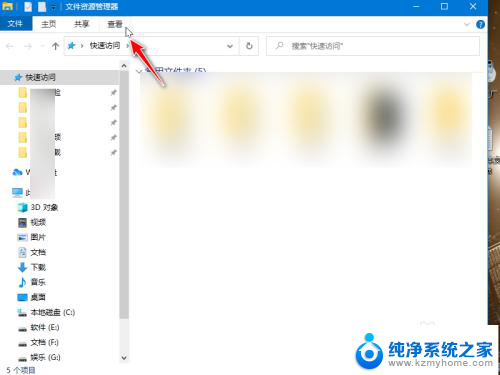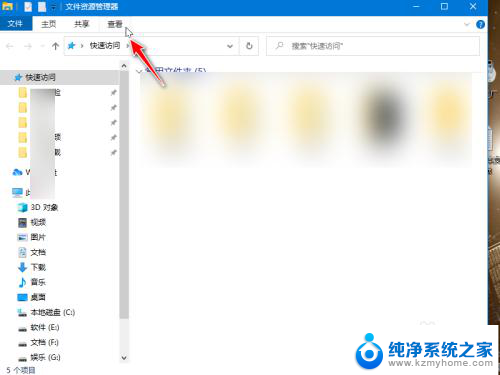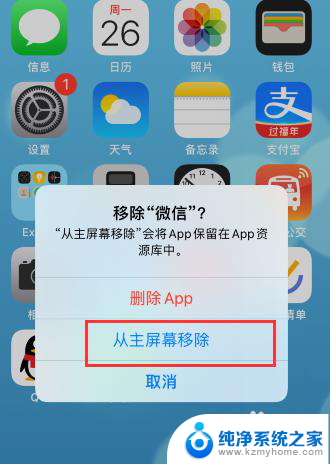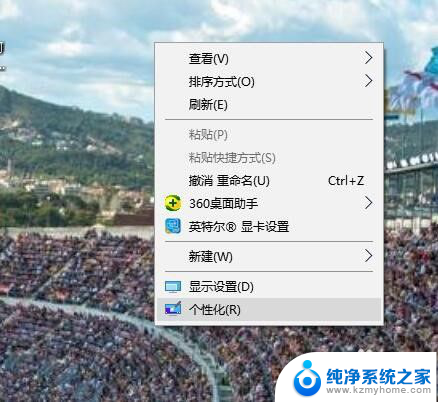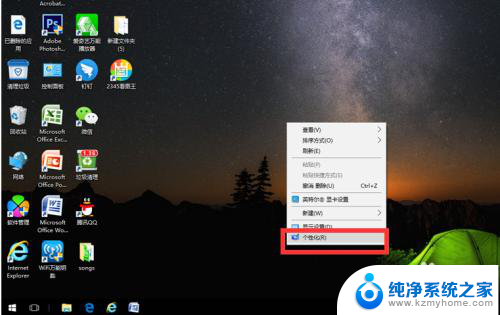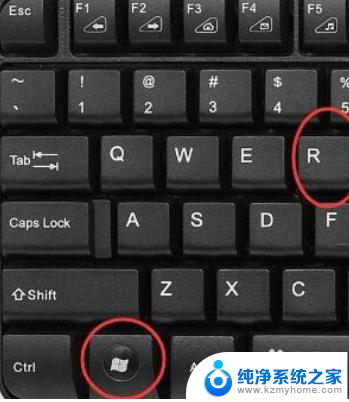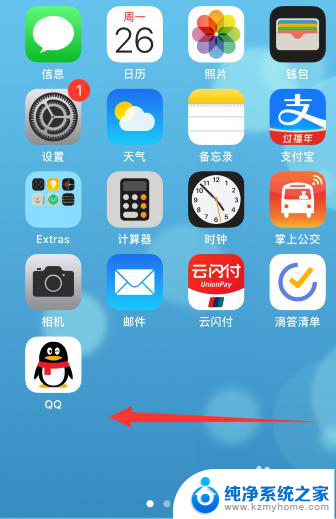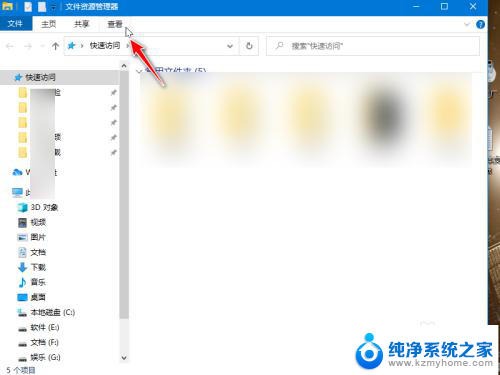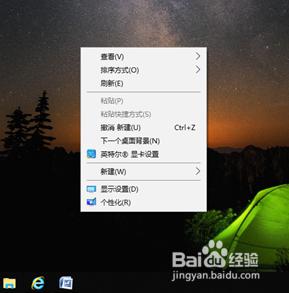如何把桌面图标恢复原来的设置 电脑桌面图标改变后怎样恢复
更新时间:2023-12-07 09:55:20作者:xiaoliu
当我们使用电脑时,桌面图标是我们经常接触和使用的一部分,有时我们可能会意外地改变了桌面图标的设置,导致我们无法再找到我们需要的图标或者布局变得混乱。当我们面对这种情况时,应该如何恢复我们桌面图标的原始设置呢?在本文中我将分享一些简单的方法,帮助你快速恢复桌面图标的设置,让你重新找到自己熟悉的桌面布局。
具体方法:
1.点击鼠标右键,点击个性化。
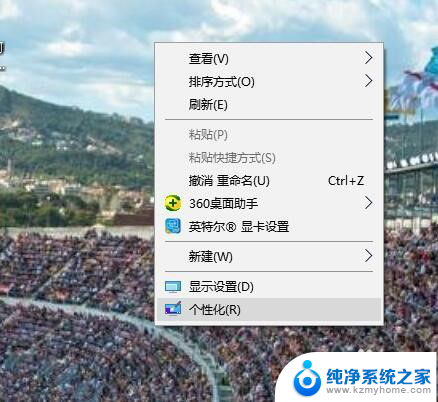
2.点击主题。
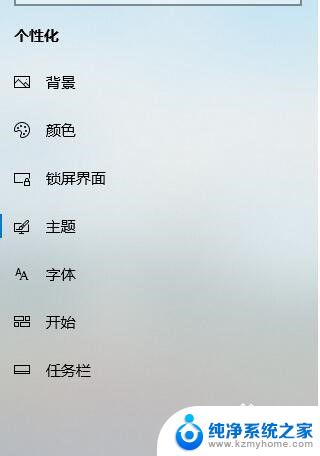
3.点击桌面图标设置。
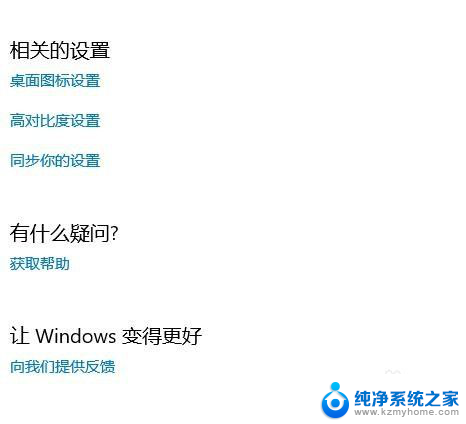
4.在下面的对话框勾选一下就可以在桌面上显示出来,取消勾选不会在桌面上显示了。
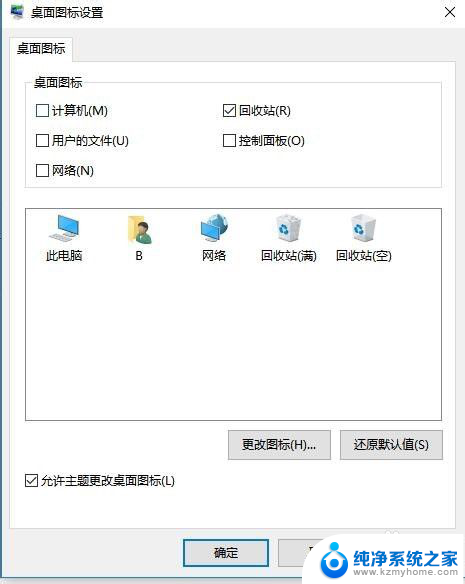
5.点击下方的修改桌面图标的选项就可以选择一下其他的图标来替代当前的系统显示图标,选中之后点击确定保存当前的设置。
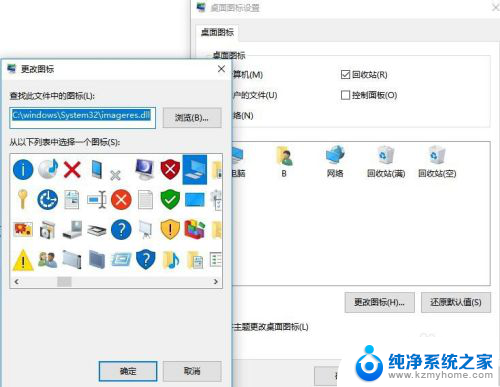
6.桌面图标的设置也可以点击后面的浏览添加一下本地的图标,最好是对图片的大小和样式修改一下。这样可以更好的满足要求。更改桌面图标之后,可以将设置对话框关闭就可以了。想要恢复到系统默认的图标,在设置界面点击恢复到默认界面就可以自动恢复到之前的设置。
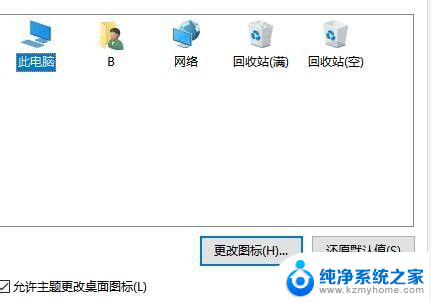
以上是如何恢复桌面图标为原始设置的所有内容,如果需要的用户可以按照以上步骤进行操作,希望对大家有所帮助。